Cara tercepat adalah dengan menggunakan Panel Emoji atau keyboard virtual
- Cara termudah untuk mengetik aksen di Windows 11 adalah menggunakan Panel Emoji dengan menekan Win +. di papan ketik Anda.
- Anda juga dapat mengetikkan aksen dan karakter atau simbol khusus menggunakan keyboard virtual, Peta Karakter, atau hanya menggunakan pintasan.
- Baca di bawah untuk mempelajari semua metode untuk memasukkan simbol apa pun di Windows 11!
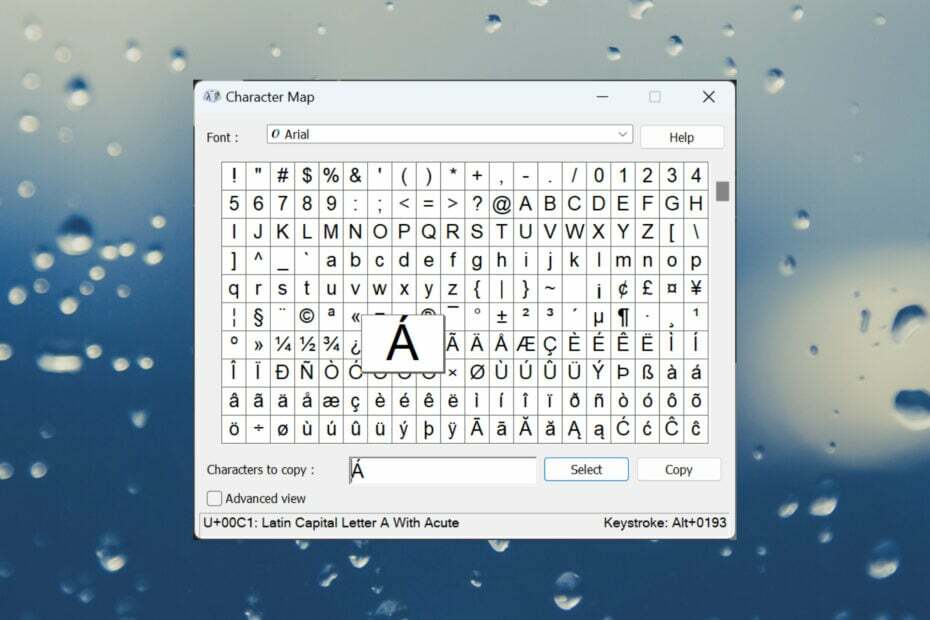
Saat Anda menulis dalam bahasa Inggris dan memiliki keyboard bahasa Inggris, setiap karakter yang Anda gunakan ada di sana, tetapi jika Anda ingin mengetikkan aksen atau karakter khusus dalam bahasa lain seperti Prancis atau Spanyol, ada lebih banyak hal rumit.
Keyboard karakter khusus Windows 11 adalah papan emoji yang juga dapat Anda gunakan untuk menyisipkan simbol kaomoji dan karakter khusus.
Artikel di bawah ini akan menunjukkan kepada Anda banyak opsi untuk mengetikkan aksen di Windows 11 dan cara menambahkan karakter khusus apa pun yang mungkin Anda perlukan.
Bagaimana cara mengetik karakter khusus di keyboard Windows 11?
1. Menggunakan Panel Emoji
- tekan jendela kunci + . pada keyboard Anda untuk membuka Panel Emoji.
- Klik pada Simbol ikon.
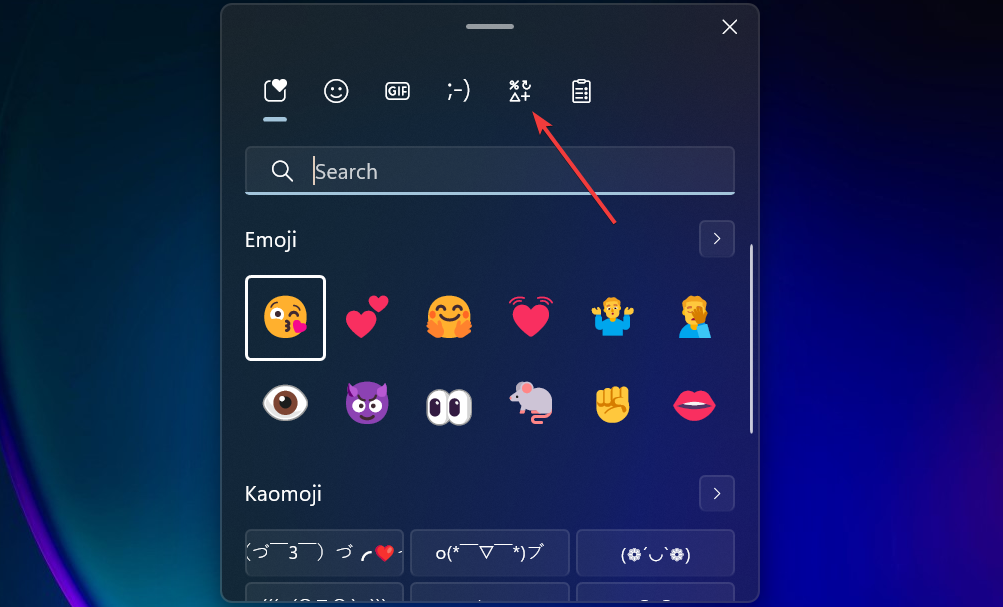
- Sekarang, gulir ke kanan dan pilih Simbol Latin.

- Anda akan menemukan semua simbol dan aksen dari bahasa Latin, termasuk aksen Perancis.
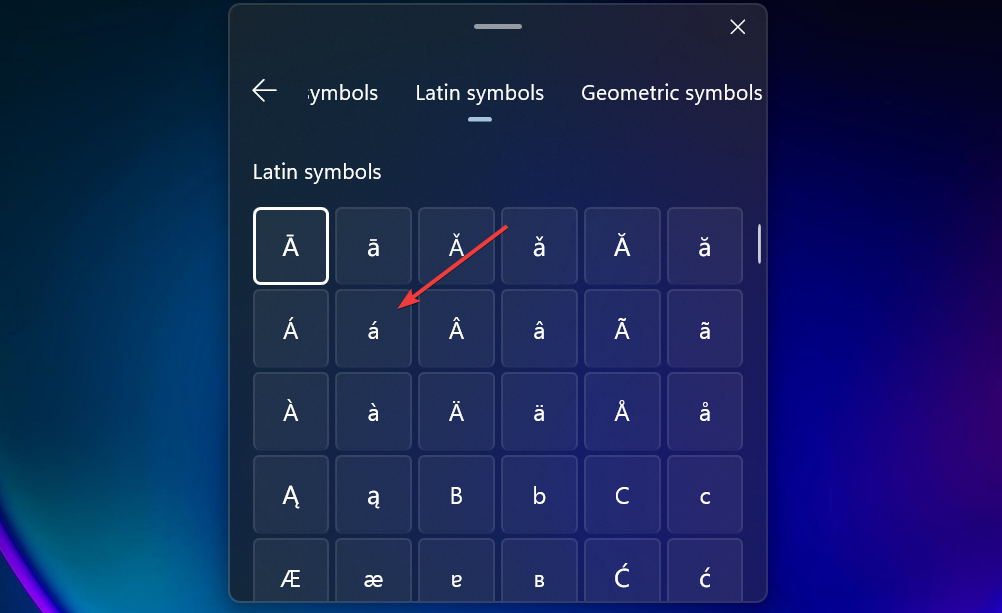
- Jika Anda perlu mengulangi tindakan tersebut, Anda akan menemukan huruf tertentu di dalamnya Terkini lapangan dan Anda tidak perlu menavigasi sejauh itu.
Kami memilih kategori simbol Latin, tetapi Anda juga dapat memilih tanda baca, simbol mata uang, simbol geometris, simbol matematika, dan simbol bahasa khusus lainnya, dll.
Jika Anda hanya ingin menambahkan beberapa huruf beraksen Prancis di Windows 11, keyboard emoji mungkin merupakan cara tercepat, tanpa menginstal perangkat lunak atau pembaruan apa pun. Namun, jika Anda mencari cara lain untuk mengetik aksen Prancis di Windows 11, lanjutkan dengan solusi di bawah ini.
2. Menggunakan papan ketik virtual
- Klik kanan pada bilah tugas dan pilih Pengaturan bilah tugas.
- Gulir ke bawah untuk mencari Sentuh papan ketik, klik menu di sebelah kanannya, dan pilih Selalu.
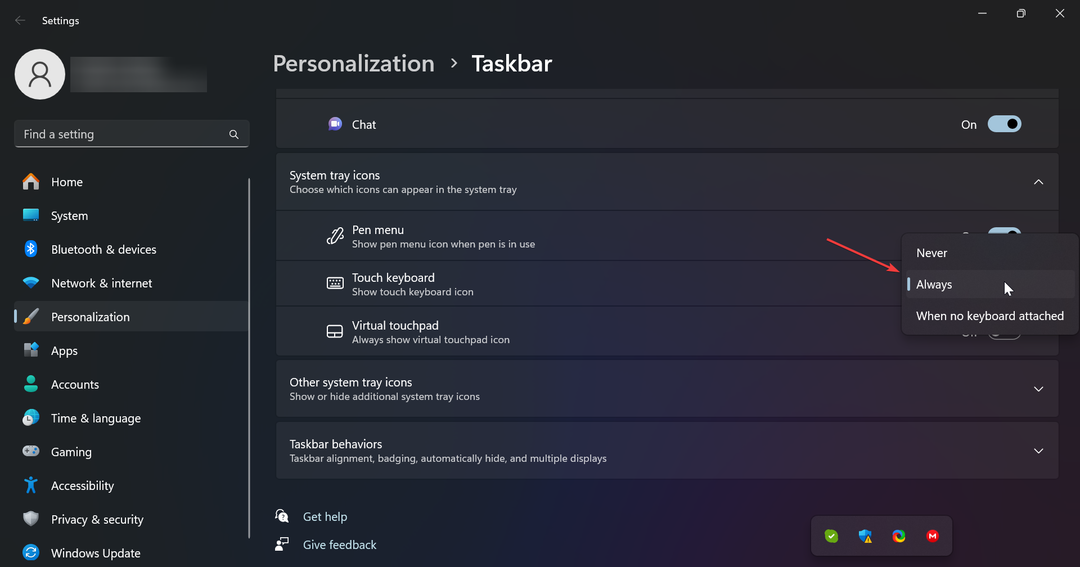
- Sekarang, ikon keyboard telah muncul di bilah status Anda di kanan bawah dan jika Anda mengkliknya, keyboard virtual akan muncul di layar.
- Klik kanan lama (atau ketuk lama jika Anda memiliki layar sentuh) pada huruf dari keyboard untuk melihat semua karakter khusus yang terkait dengan tombol tersebut.
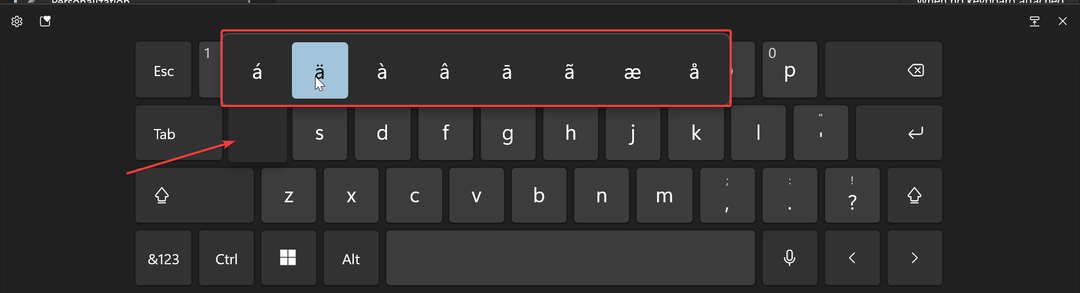
- Saat Anda memilihnya, itu akan muncul di aplikasi atau bidang teks Anda.
Misalnya saja klik kanan dan tahan huruf n adalah cara mengetik ñ di Windows 11. Terdapat banyak sekali karakter bahasa khusus, simbol, dan huruf dengan tanda diakritik pada keyboard layar tetapi tidak semuanya memilikinya.
Bagaimana kami menguji, meninjau, dan menilai?
Kami telah bekerja selama 6 bulan terakhir untuk membangun sistem peninjauan baru tentang cara kami memproduksi konten. Dengan menggunakannya, kami kemudian menyempurnakan sebagian besar artikel kami untuk memberikan pengalaman langsung yang sebenarnya tentang panduan yang kami buat.
Untuk lebih jelasnya anda dapat membaca cara kami menguji, meninjau, dan menilai di WindowsReport.
3. Menggunakan peta karakter
- Klik Mencari bilah, ketik peta karakter, dan terbuka Peta Karakter Windows.
- Sekarang, Anda dapat mencari font tertentu, atau cukup gulir ke bawah untuk menemukan dan memilih karakter khusus yang ingin Anda sisipkan.
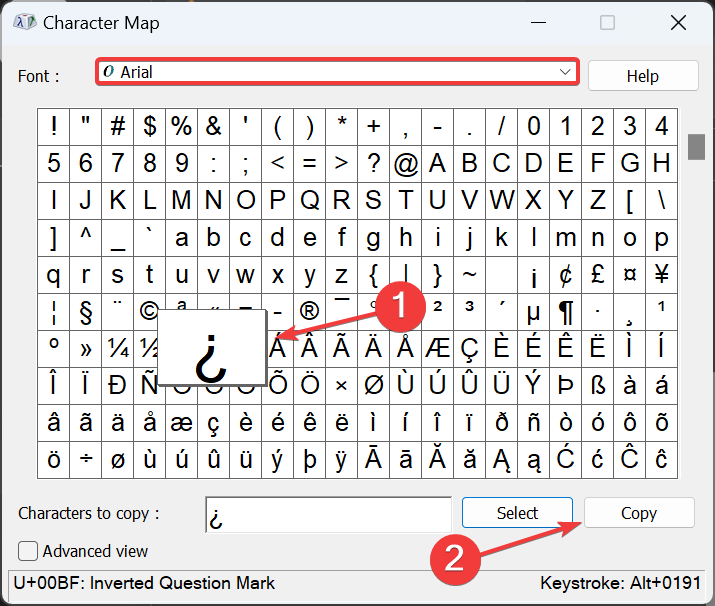
- Kemudian, salin simbol tersebut dan tempelkan di mana pun Anda membutuhkannya.
4. Instal tata letak keyboard yang berbeda
Jika Anda perlu banyak menulis dalam bahasa lain seperti Prancis, Spanyol, Jerman, atau bahkan Cina, Anda perlu menginstal tata letak keyboard dan bahasanya.
Kami memiliki panduan lengkap tentang caranya instal tata letak keyboard baru di Windows 11 dan bahasa baru yang akan membantu Anda dalam hal itu.
Setelah Anda menginstal bahasa dan keyboard, Anda masih terjebak dengan keyboard fisik berbahasa Inggris tetapi di dalamnya, Anda akan menemukan karakter khusus dari tata letak keyboard baru.
Misalnya, mungkin bagian yang paling menjengkelkan saat Anda memasang tata letak papan ketik Prancis pada papan ketik fisik Inggris adalah huruf Y dan Z berada pada posisi terbalik.
Aksen Spanyol umum di Windows 11
Jika Anda ingin mengetahui cara mengetik bahasa Spanyol ñ di Windows atau huruf dengan aksen sirkumfleks, perhatikan bahwa Anda juga dapat melakukannya dengan pintasan di keyboard Anda:
- Huruf kapital + aksen sirkumfleksa: Huruf + Menggeser + ^ (kunci tanda sisipan) – Â, Ê, Î, Ô, Û
- Huruf + gelombang: Huruf + Menggeser kunci + ~ (tombol tilde) + tombol Alt – õ, ñ, ã
- Huruf kapital + tilde: Huruf + Menggeser kunci + ~ (tombol tilde) – Õ, Ñ, Ã
Aksen Prancis umum di Windows 11
- Huruf kecil dengan aksen lancip atau cedilla untuk c – Huruf + ' (tombol apostrof) – á, é, í, ó, ú, ç (tambahkan Menggeser kunci untuk huruf kapital)
- Huruf kecil dengan aksen serius – Huruf + `(kunci aksen kuburan) – à, è, ì, ò, ù (tambahkan Menggeser kunci untuk huruf kapital)
Aksen Prancis sirkumfleks identik dengan aksen Spanyol yang disajikan di atas.
Kami juga memiliki artikel yang sangat berguna yang mencantumkan banyak hal Pintasan keyboard Windows 11 Anda mungkin menggunakan.
Mengetik aksen menggunakan kode Alt di Windows 11
Di atas, dalam Solusi 3, kami menjelaskan cara menambahkan karakter khusus dari Peta Karakter.
Namun jika diperhatikan, setiap karakter memiliki kode Alt masing-masing. Artinya Anda dapat menambahkannya secara langsung dengan menekan tombol alternatif kunci dan mengetikkan kode dengan cepat pada papan tombol numerik Anda.
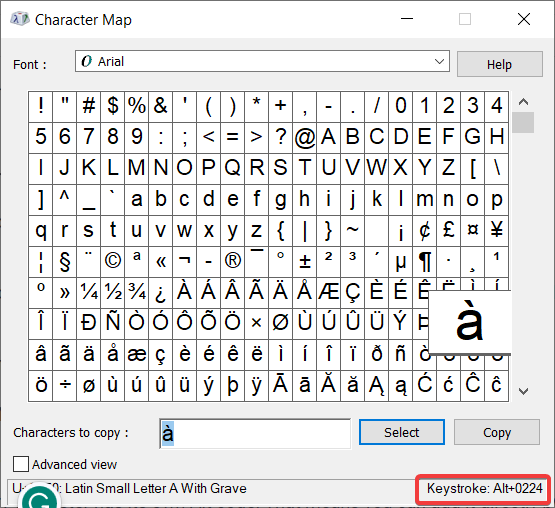
Misalnya, untuk mengetik à dari bahasa Prancis, Anda juga dapat menekan alternatif + 0224. Dengan cara ini, Anda dapat mempelajari kode kunci untuk beberapa karakter khusus yang lebih sering Anda gunakan dan memasukkannya langsung dari keyboard Anda.
Kami menyimpulkan di sini dan kami berharap panduan kami membantu Anda mempelajari cara mengetik aksen di Windows 11 dan banyak lagi.
Anda mungkin juga tertarik untuk membaca panduan kami tentang cara mengetik aksen di Windows 10.
Jika Anda memiliki pertanyaan atau mungkin ingin menyarankan pendekatan yang berbeda, bagian komentar di bawah akan membantu Anda meninggalkan pesan kepada kami.
![Perbaiki: Tombol ALT + F4 Berhenti Bekerja Masalah di Windows 11/10 [Terpecahkan]](/f/8858f8429c69fb524255f478b58879a3.png?width=300&height=460)

